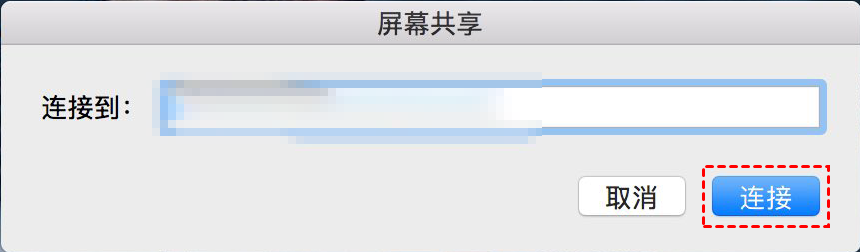Mac远程控制软件有哪些是免费的?(3款软件)
不知道有哪些好用的Mac远程控制软件?阅读本文,我们将为您介绍四款免费又好用的Mac远程软件。
Mac好用的远程控制软件有哪些?
Mac远程控制软件的出现,为我们的生活和工作带来了许多的便利。例如,您可以通过远程控制软件远程访问媒体内容、游戏和娱乐应用,将娱乐体验扩展到不同的设备。那么,好用的Mac远程控制软件有哪些呢?下面我们将为您介绍四款免费又好用的Mac远程软件
软件一、Mac屏幕共享
在Mac电脑中内置了一个叫屏幕共享的远程功能,它能通过电脑的IP地址轻松的实现远程控制。具体操作步骤如下:
步骤1. 若您想实现Mac电脑的远程控制,首要任务是在您的Mac设备上查找并启动“屏幕共享”功能。
步骤2. 接下来,您需要输入目标Mac电脑的IP地址或者对应的Apple ID,以建立远程连接。
步骤3. 一旦完成上述操作,您的请求将发送至对方。在对方确认并同意授予“控制我的屏幕”权限后,远程控制即可成功实现。
软件二、QQ远程控制
现在,QQ也提供了远程控制功能,QQ也能充当Mac远程控制软件使用。您可以在聊天框的右上角找到远程控制功能,再向好用发送控制请求后,对方接受您的请求即可实现远程控制。
步骤1. 进入相应好友的聊天窗口后,在窗口右上方,您会发现一个更多选项按钮。
步骤2. 找到并点击“远程控制”图标,然后在弹出的选项中选择“请求控制对方电脑”。
步骤3. 当好友点击“接受”按钮,即可实现远程控制。
提示:如果遇到QQ无法远程,可以进入QQ设置中心检查远程桌面是否启用。
软件三、Chrome远程桌面
Chrome远程桌面是一款好用的Mac远程控制软件,它支持Windows、Mac、Linux等多个系统。通过Chrome远程桌面,您可以在Mac电脑上设置远程访问,从其他设备远程控制您的Mac电脑。以下是设置和使用Chrome远程桌面在Mac电脑上的基本步骤:
步骤1.访问Chrome远程桌面下载网页,将远程桌面插件安装到您的Chrome浏览器中。
步骤2.启动Chrome远程桌面应用,然后为您的计算机设定一个易于记忆的名称和一个安全的PIN码。
步骤3.在另一台电脑上,以同一谷歌账号登录,并启动Chrome远程桌面应用。找到您刚刚创建的标识,并输入对应的PIN码,即可开始远程操控。
软件四、专业远程软件(推荐)
远程看看(AnyViewer)Mac版是一款专业的远程控制软件,支持Windows、macOS、iOS和Android等多个系统,用户可以使用手机或电脑远程控制另一台电脑。该软件凭借其快速稳定的远程连接、易用性、安全性和丰富的功能,受到越来越多的用户喜爱。如果您想远程控制Mac电脑,不妨试试该软件。您可以进入下载中心将软件安装到您的设备上,再按照以下步骤操作即可。
步骤1. 在电脑上打开远程看看软件,创建一个账号并登录。
步骤2. 在iPad和电脑上登录同一个账号,软件会自动将设备绑定到所登录的账号。
步骤3. 在iPad上点击“设备”,并在“我的设备”中选择要控制的电脑,再点击“一键控制”即可。
总结
在这篇文章中,我们为您介绍了四款Mac远程控制软件,您可以根据自己的需要选择合适的软件即可。如果您想使用iPad或手机远程控制电脑,可以试试本文介绍的远程看看(AnyViewer)Mac版。